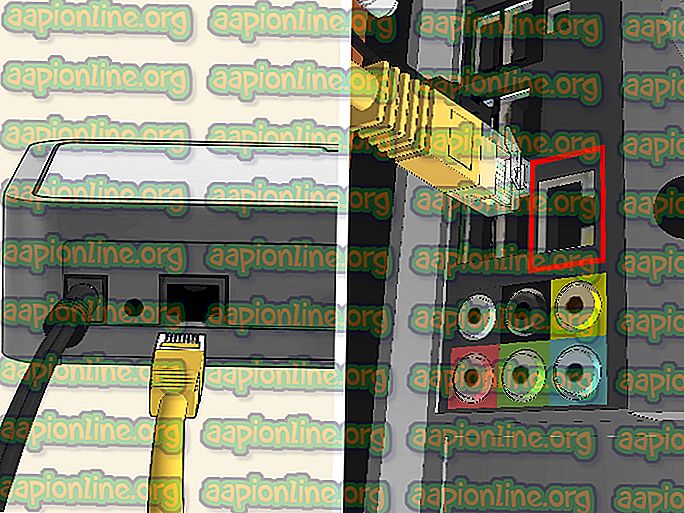Solución: ASUS AURA no funciona
Las placas base ASUS tienen características RBG que son bastante comunes en todas las placas base de gama alta que existen. Proporcionan un comportamiento personalizable de las luces RGB en su placa base e incluso le permiten sincronizar otras tiras de LED unidas a ella.

ASUS también tiene un software llamado AURA que permite a los usuarios personalizar sus luces RGB y configurarlas según sus propias preferencias. Ya hay una serie de modos predefinidos diferentes con otros más fáciles de agregar. Desde su lanzamiento inicial, ha habido muchos informes de los usuarios de que su software AURA no funciona como se esperaba. No se abre o entra en un estado que no responde.
¿Qué causa que ASUS AURA no funcione?
Dado que esta aplicación está vinculada a los controles de la placa base, hay varias razones por las que su aplicación AURA podría no funcionar. Algunas de las razones son, pero no se limitan a:
- Archivos de instalación: vimos numerosos informes de los usuarios de que los archivos de instalación del software AURA se corrompieron o quedaron inutilizables.
- Ruta de instalación: Parece que la ruta de instalación para el software AURA debe mantenerse como predeterminada; de lo contrario, el software no se cargará.
- Conflicto con otro software de iluminación: es un hecho bien conocido que otro software de iluminación como el software de Corsair, etc. causa problemas y conflictos con ASUS AURA.
- Tira conectada incorrectamente: la tira que está utilizando podría no estar conectada correctamente a la placa base. De hecho, esto no conectará sus LED y, por lo tanto, causará problemas.
- Versión de AURA: también puede existir la posibilidad de que la versión del software de AURA no sea compatible con su hardware.
- Inicio rápido: el inicio rápido ayuda a arrancar su sistema operativo muy rápido, pero también se sabe que choca con AURA.
Antes de pasar a las soluciones, asegúrese de que su placa base no esté físicamente dañada, incluidos los pines RGB. Además, asegúrese de haber iniciado sesión como administrador.
Solución 1: deshabilitar el inicio rápido
La función de inicio rápido en Windows está destinada a reducir el tiempo de arranque cada vez que inicie su computadora nuevamente. Almacena la configuración inicial de su computadora cuando se apaga, por lo que cuando se inicia nuevamente, recupera rápidamente el estado del sistema y se inicia sin consumir mucho tiempo. Intenta dar una sensación de 'SSD' cuando en realidad tienes un HDD. Intentaremos deshabilitar esta función y ver si esto funciona.
- Presione Windows + R y escriba " panel de control " en el cuadro y presione Entrar.
- Una vez en el panel de control, seleccione Iconos grandes y haga clic en Opciones de energía .

- Una vez en las Opciones de energía, haga clic en " Elegir lo que hacen los botones de encendido " presentes en el lado izquierdo de la pantalla.

- Ahora verá una opción que requiere privilegios administrativos nombrados como "Cambiar configuración que actualmente no está disponible ". Pinchalo.
- Ahora dirígete a la parte inferior de la pantalla y desmarca la casilla que dice " Activar inicio rápido ". Guardar los cambios y salir.

- Reinicie su computadora correctamente y verifique si puede iniciar AURA sin ningún problema.
Solución 2: reinstalar ASUS AURA
Si el inicio rápido no es el culpable de que su software AURA no funcione, podemos intentar desinstalar completamente AURA y luego reemplazarlo por una versión más nueva. Los archivos de instalación se corrompen todo el tiempo junto con algunos datos temporales del usuario en forma de configuraciones. También usaremos el Desinstalador AURA para asegurarnos de que no haya restos.
- Descargue la Utilidad de desinstalación desde (aquí) y guárdela en una ubicación accesible en su computadora.
- Ahora haga clic derecho en el ejecutable y seleccione Ejecutar como administrador . ASUS AURA ahora se eliminará de su computadora junto con todos sus archivos temporales.

- Apague su computadora correctamente. Ahora retire los cables de alimentación de la CPU y asegúrese de que todos los periféricos estén enchufados. Ahora sigue presionando el botón de encendido durante unos 30 segundos. Ahora, espere de 5 a 10 minutos antes de volver a conectar todo y continuar con la solución.
- Ahora navegue al sitio web oficial de ASUS AURA y descargue la aplicación a una ubicación accesible.

- Ahora inicie el ejecutable e instale la aplicación AURA en su computadora. Asegúrese de no cambiar el directorio de instalación predeterminado en su computadora. Hubo varios casos en los que cambiar el directorio de instalación inutilizó la instalación.

- Después de la instalación, reinicie su computadora correctamente e inicie AURA. Comprueba si el problema está resuelto.
Nota: Si la última versión no funciona en su computadora, siempre puede continuar e instalar una versión anterior.
Solución 3: Verificación de encabezados RGB
La mayoría de los usuarios que leen este artículo probablemente usarían LED adicionales en sus equipos. Estos LED se conectan a los encabezados de LED presentes en la placa base ASUS. En su mayoría, hay dos conectores que están conectados a las tiras (estas tiras incluyen tiras de LED y tiras de ventilador RGB). Si no está conectando las tiras RGB correctamente en los encabezados, no verá ningún LED encendido y puede dar la ilusión de que AURA no está funcionando.

Asegúrese de que las tiras estén correctamente conectadas a los encabezados. Hay una cierta manera de conectar los conectores a los encabezados. Además, no ejerza fuerza física ya que puede dañar los encabezados.
Solución 4: desinstalar otro software RGB
Se sabe que AURA está en conflicto con otro software RGB instalado en su computadora que puede incluir software de Corsair, Cooler master, etc. Dado que todo este software usa los mismos componentes primarios, puede haber una condición de carrera en la que cada módulo compita por el uso de un dispositivo externo recurso.

Presione Windows + R, escriba " appwiz.cpl " en el cuadro de diálogo y presione Entrar. Una vez en el administrador de aplicaciones, haga clic derecho en cualquier software de iluminación adicional instalado en su computadora y desinstálelo . Reinicie su computadora después de realizar estas acciones y verifique si el problema está resuelto.